![]()
| L’outil « Découper »
propose plusieurs méthodes pour découper un objet : · Emporte-pièce : Découpe d’une surface ou d’un volume par projection d’une courbe sur l’objet. · Booléens : effectue des opérations booléennes entre courbes, surfaces ou volumes. · Extraire : extrait une partie d’un objet (groupe connexe de facettes ou de segments) pour en faire une nouvelle entité. |
|
![]()
L’outil Découper ne fonctionne pas en mode NURBS,
aussi il prend l’initiative de transformer un modèle NURBS en modèle Polyédrique
à la prise de l’outil, rendant ainsi l’opération possible. Mais, attention, un
modèle Polyédrique ne peut pas être transformé en modèle NURBS. Si vous voulez que
votre modèle NURBS en reste un, n’utilisez pas cet outil.
![]()
Cet outil n’exploite pas les propriétés de la
Géométrie Dynamique. Il prend même l’initiative d’ôter la faculté qu’a
un objet d’être éditable en Géométrie Dynamique. Si vous souhaitez préserver
cette faculté à un objet, veillez à ne pas utiliser cet outil. Pour plus
d’informations à ce sujet, référez-vous au chapitre Manuel Utilisateur/ Les
objets/ La Géométrie Dynamique.
La découpe à l’emporte pièce coupe une surface
ou d’un volume par projection d’une courbe-emporte-pièce sur celui-ci.
La projection de l’emporte-pièce est toujours
perpendiculaire à la vue courante.
L’emporte-pièce pourra être une courbe ouverte ou
fermée que vous aurez préalablement créée ou que vous créerez dans l’outil. Si
vous utilisez une courbe fermée pour perforer, AMAPI 3D crée un trou de part en part du
modèle ainsi qu’un objet obstruant ce trou. Cette objet-bouchon est une entité
distincte qui peut être déplacée ou supprimée.
| Différents exemples de découpe à l’emporte-pièce sur un cube. |
L’emporte-pièce est Une droite |
L’emporte-pièce est Une polyligne |
L’emporte-pièce est Une polyligne fermée |
L’emporte-pièce est Une courbe |
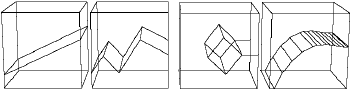
Si l’emporte-pièce est une ligne fermée, l’outil crée un objet-bouchon. |
L’emporte-pièce courbe n’est réalisable que dans l’outil tracé. |
· Emporte-pièce créé dans l’outil (polyligne uniquement).
Utilisation :
1. Sélection de l’élément ou de la partie d’élément concerné par l’action.
Cliquez à l’aide de la baguette sur l’objet
concerné par l’action.
Pour restreindre l’action à une partie
d’élément : Utilisez le Lasso ou le Viseur en sélectionnant l’accessoire
dans la palette assistante ou « à la souris » (PC : clic bouton de
droite de la souris, Mac : option-clic).
![]()
Il se peut qu’en fonction de la coupe à exécuter,
vous soyez amené à changer de point de vue ou même de plan de travail (voir chapitre
Manuel Utilisateur /Outils d’aide à la modélisation /Pupitre /Les vues ou /Plan de
travail).
2. Sélection de l’outil découper.
Cliquez sur l’icône représentant l’outil dans la trousse.
3. Situation de l’origine de l’action.
Cliquez sur l’objet à couper.
4. Tracé de l’emporte-pièce.
· Positionnez le 1er point :
· Cliquez pour
donner sa position.
Ou
· Si vous préférez,
tapez Tabulation saisissez les coordonnées du point, puis tapez Entrée pour les valider.
· Positionnez le 2ème point :
· Cliquez pour
donner sa position.
Ou
· Si vous préférez,
tapez Tabulation saisissez les coordonnées du point, puis tapez Entrée pour les valider.
· Positionnez, si
nécessaire, les « n » points suivants de la même manière. Si vous
voulez fermer le tracé, pensez à appuyez sur la touche Shift pour attirer le curseur sur
un point.
· Validez le tracé
en appuyant sur la touche « Entrée ».
Le motif est découpé dans le modèle.
Si l’emporte-pièce était un objet fermé, Amapi 3D
génère un objet-bouchon que vous pourrez déplacer ou supprimer.
5. Fin de l’action.
Terminez l’action en posant l’outil (suivant interface « trousses à outils »). Voir chapitre Manuel Utilisateur /Trousses à outils /Utilisation générale d’un outil /Comment terminer une action ?
| Voir chapitre Travaux
pratiques : · Un cône posé sur un plan incliné /Le plan incliné /étape n°2. · Un œuf cassé /Casser l’œuf /Méthode n°3. |
· Emporte-pièce créé avec l’outil Tracés.
Utilisation :
1. Création de l’emporte-pièce.
Créez, à l’aide des outils « Tracés » une courbe 2D ouverte ou fermée, celle-ci sera projetée sur le modèle à perforer. Si l’emporte-pièce est une courbe fermée, il perforera l’objet, alors que si l’emporte-pièce est une courbe ouverte, il divisera l’objet en deux parties en suivant le profil dessiné.

2. Déplacement éventuel de la courbe emporte-pièce.
La courbe emporte-pièce doit superposer l’objet à
découper. La distance entre la courbe et l’objet n’a pas d’importance. La
projection se fera perpendiculairement au plan de l’emporte-pièce.
Il se peut donc que vous soyez amené à déplacer
l’emporte-pièce (avec l’outil Déplacer de la trousse d’assemblage).
3. Sélection de l’objet à découper.
A l’aide de la Baguette, cliquez sur le modèle que
vous voulez découper.
Pour restreindre l’action à une partie
d’élément : Utilisez le Lasso ou le Viseur en sélectionnant l’accessoire
dans la palette assistante ou « à la souris » (PC : clic bouton de
droite de la souris, Mac : option-clic).
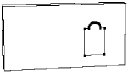
4. Sélection de l’outil Découper.
Cliquez sur l’icône représentant l’outil dans la trousse.
5. Sélection de l’emporte-pièce.
Cliquez sur l’emporte-pièce.
Selon le degré de complexité de vos modèles, vous pouvez
voir apparaître des fenêtres de dialogue indiquant qu’AMAPI 3D est en train de
calculer la découpe.
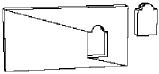
Le motif est découpé dans le modèle.
Si l’emporte-pièce était un objet fermé, Amapi 3D
génère un objet-bouchon que vous pourrez déplacer ou supprimer.
6. Fin de l’action.
Terminez l’action en posant l’outil (suivant interface « trousses à outils »). Voir chapitre Manuel Utilisateur /Trousses à outils /Utilisation générale d’un outil /Comment terminer une action ?
| Voir chapitre Travaux
pratiques : · Une enceinte acoustique /Découpe de la caisse suivant une ligne de découpe. · Une enceinte acoustique /Perçage de l’emplacement du haut-parleur /étape n°3. |
Il s’agit ici de calculer les intersections entre
deux objets opérandes qui sont soit des courbes, des surfaces ou des volumes.
AMAPI 3D affiche tous les objets issus du calcul de ces
intersections. Vous pourrez choisir parmi eux, celui que vous désirez conserver.
![]()
Si vous prévoyez de conserver deux éléments issus du
calcul de l’intersection, pensez à copier les objets opérande avant
d’effectuer l’opération booléenne. En effet, une opération booléenne ne vous
autorise à valider qu’un seul objet issu du calcul de l’intersection. Vous
effectuerez une seconde fois la même opération avec les copies des opérandes pour en
extraire le second objet.
Utilisation :
1. Sélection de l’un des objets concernés par l’action.
A l’aide de la Baguette, cliquez sur une des deux
surfaces ou un des deux volumes dont vous voulez générer l’intersection. Celle-ci
ou celui-ci devient l’élément courant.
![]()
Si vous désiriez conserver les éléments originaux,
veillez à les dupliquer avant de débuter l’action.
2. Sélection de l’outil Découper.
Cliquez sur l’icône représentant l’outil dans la trousse.
3. Sélection du second objet concerné par l’action.
A l’aide de la Baguette, cliquez sur la seconde
surface ou le second volume dont vous voulez générer l’intersection avec le modèle
courant.
![]()
L’intersection entre les deux modèles est calculée
(des modèles complexes peuvent demander un certain temps). Une première combinaison des
deux objets est alors affichée.
4. Affichage des différents objets issus du calcul de l’intersection.
AMAPI 3D affiche successivement tous les objets
élémentaires issus du calcul de l’intersection. Vous les visualiserez soit :
· En activant
directement les touches « + » ou « - » du pavé numérique du clavier.
· En cliquant sur
l’une des icônes (« + » ou « – » ) de la palette
assistante.
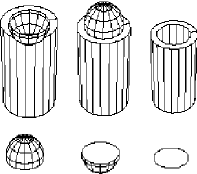
Les deux objets opérandes sont ici une sphère et un cylindre. AMAPI 3D propose six objets issus du calcul de l’intersection.
5. Validation d’un des objets.
Lorsque s’affiche l’objet attendu, Validez-le
en appuyant sur la touche « Entrée ».
![]() Vous ne pouvez choisir qu’une seule des combinaisons possibles.
Vous ne pouvez choisir qu’une seule des combinaisons possibles.
6. Fin de l’action.
Terminez l’action en posant l’outil (suivant interface « trousses à outils »). Voir chapitre Manuel Utilisateur /Trousses à outils /Utilisation générale d’un outil /Comment terminer une action ?
![]()
Poser l’outil sans avoir désigné les éléments à
conserver (voir étape n°5) annule l’action de l’outil Booléen.
| Voir chapitre Travaux
pratiques : · Une souris sur son fromage /Le fromage /étape n°2. · Un carrelage /Créer les motifs géométriques /étapes n°4 et 5. · Un siège /Le siège entier /étape n°2. · Un croisillon /Formation de la croix /étape n°2. · Un œuf cassé /Casser l’œuf /Méthode n°2. |
Extrait une partie d’un objet (groupe connexe de facettes ou de segments) pour en faire une nouvelle entité.
Utilisation :
1. Sélection de l’un des objets concernés par l’action.
Cliquez à l’aide de la baguette sur l’objet concerné par l’action.
2. Sélection de l’outil découper.
Cliquez sur l’icône représentant l’outil dans la trousse.
3. Choix de l’accessoire de sélection.
Utilisez le Lasso en sélectionnant l’accessoire dans la palette assistante ou « à la souris » (PC : clic bouton de droite de la souris, Mac : option-clic).
4. Extraction.
· Encerclez par
clics successifs le groupe de segments ou facettes à extraire.
· Appuyez sur la
touche entrée pour valider la sélection et déclencher l’extraction.
5. Déplacement facultatif de l’objet extrait.
La palette des données affiche des coordonnées X,Y et
Z. Vous avez plusieurs façon d’éditer ces données :
A la souris:
· Déplacez le
curseur, vous déplacerez ainsi la boîte englobant l’objet; aidez-vous
éventuellement des coordonnées affichées.
· Cliquez quand la
nouvelle position vous satisfait
L'interaction "à distance":
Vous passerez d’une donnée à l’autre en
appuyant simplement sur la barre espace du clavier. La donnée éditable apparaît en plus
foncé. Vous pouvez en modifier la valeur " à distance " en utilisant
le moyen qui vous convient parmi ceux proposés :
· Le doseur (les
touches " + " ou " - " ou en cliquant sur l’une
des icônes (" + " ou " – " ) de la palette
assistante.),
· la télécommande
(Voir chapitre Manuel Utilisateur /Fenêtre des données /Modifier une donnée numérique
/Interaction à distance /La télécommande).
· la réglette de
dosage (Voir chapitre Manuel Utilisateur /Fenêtre des données /Modifier une donnée
numérique /Interaction à distance /La réglette de dosage).
La saisie:
Si vous préférez, appuyez sur la touche Tabulation
jusqu’à ce que la donnée que vous désirez modifier soit éditable, saisissez une
valeur, puis validez.
| Voir chapitre Travaux
pratiques : · Un œuf cassé /Casser l’œuf /Méthode n°1. |
![]()